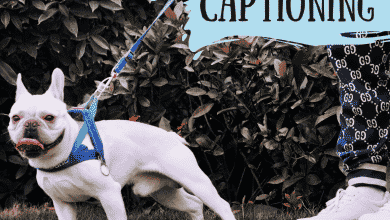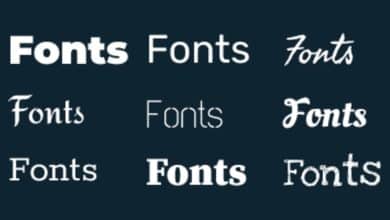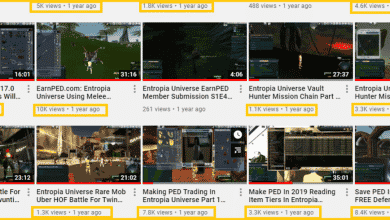Kent est un stratège de contenu qui aime écrire du contenu sur un large éventail de sujets. Elle aime actuellement écouter de la musique chill et lo-fi.
Dans Messenger, il est facile de télécharger et d’enregistrer des vidéos sur votre téléphone ou votre ordinateur. Malheureusement, ce n’est pas la même chose pour les messages audio ou vocaux. Si vous souhaitez télécharger un clip audio ou un enregistrement vocal, vous ne pouvez pas simplement cliquer avec le bouton droit de la souris ou appuyer longuement sur l’audio, puis appuyer sur Enregistrer. À ce stade, il peut sembler inutile d’insister pour télécharger des messages audio à partir de la populaire application de messagerie Facebook. Pourtant, il n’est pas encore temps pour vous d’abandonner.
Si vous voulez vraiment télécharger de l’audio depuis Facebook Messenger, il vous suffit de suivre les étapes ci-dessous. Peu importe que vous soyez sur votre téléphone, votre PC ou votre ordinateur portable.
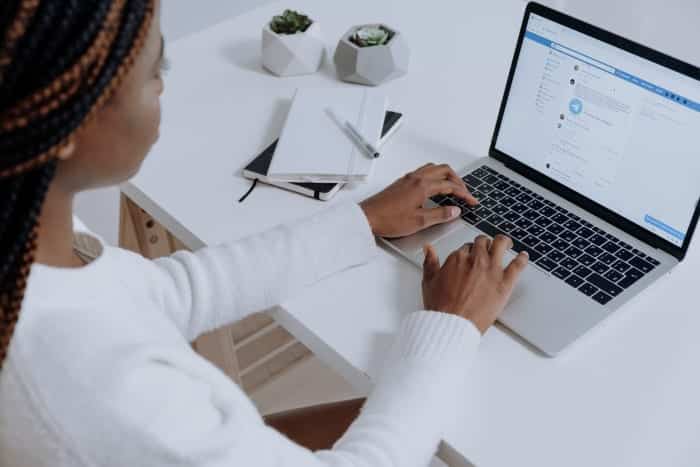
Comment télécharger des clips vocaux depuis Facebook Messenger
Est-il possible de télécharger des fichiers audio (messages vocaux) à partir de Messenger ?
Oui c’est possible. Il peut sembler que Facebook permet uniquement aux utilisateurs de télécharger des photos et des vidéos, mais vous pouvez également faire de même avec des enregistrements audio et des messages vocaux. Vous devez noter que l’option de téléchargement audio à partir de Messenger est assez cachée. Il n’apparaîtra pas simplement en appuyant longuement sur l’enregistrement audio sur l’application. Il n’y a pas non plus d’option pour enregistrer l’audio avec Messenger pour le Web. Alors le feriez-vous exactement ? Vous finirez par le découvrir au fur et à mesure de votre lecture. Et non, vous n’avez pas besoin d’utiliser une application tierce pour que cela se produise.

Comment télécharger l’audio de Messenger sur mobile
Si vous utilisez l’application Messenger, voici comment télécharger et enregistrer des clips audio et des enregistrements vocaux dans la galerie ou le dossier local de votre téléphone :
- Tout d’abord, passez aux données mobiles et n’utilisez pas le Wi-Fi. Sinon, cette astuce ne fonctionnera pas.
- Ignorez l’application Messenger et ouvrez plutôt votre navigateur mobile.
- Tapez « free.facebook.com » dans la barre d’adresse de votre navigateur mobile, puis chargez. Connectez-vous en utilisant votre nom d’utilisateur et mot de passe.
- Une fois connecté, appuyez sur l’onglet « Messages » dans la barre de navigation supérieure, juste en dessous du champ de recherche.
- Ouvrez le message contenant le clip audio que vous souhaitez télécharger.
- Le clip audio doit ressembler à un lien avec un .mp4 à la fin du nom du lien. Cliquez sur ce lien.
- Notez que le téléchargement de l’audio consommera des données. Pour continuer, cliquez simplement sur l’option de téléchargement et attendez qu’il soit terminé. Une fois le téléchargement terminé, vous pouvez localiser le fichier audio au format MP4 dans le gestionnaire de téléchargement de votre navigateur. Vous pouvez ensuite écouter le fichier audio de la même manière que vous écoutez n’importe quelle chanson ou enregistrement vocal sur votre téléphone.
Faites défiler pour continuer
Comment télécharger l’audio de Messenger sur PC
Si vous êtes sur PC, vous pouvez télécharger de l’audio depuis Messenger en seulement cinq étapes simples :
- Ouvrez votre navigateur Web, puis tapez m.facebook.com. Il devrait charger la version mobile de Facebook sur votre navigateur Web.
- Cliquez sur l’icône de chat ou Messenger dans le coin supérieur droit.
- Sélectionnez le message avec le clip audio ou l’enregistrement vocal que vous souhaitez télécharger. Cliquez sur les trois points à côté du clip audio et sélectionnez « Télécharger ».
- Sélectionnez le dossier dans lequel vous souhaitez enregistrer l’audio et cliquez sur « Enregistrer ».
- Attendez que le téléchargement se termine. Une fois terminé, le fichier audio sera stocké dans votre dossier local au format MP4. Vous pouvez ensuite l’écouter à l’aide de n’importe quelle application ou logiciel de lecteur multimédia. C’est si simple.
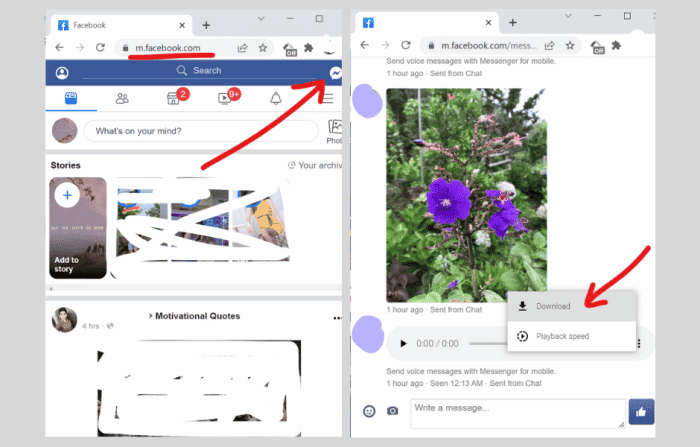
Voici comment télécharger l’audio de Messenger sur PC
Avantages du téléchargement audio depuis Messenger
En téléchargeant l’audio de Messenger sur votre téléphone ou votre ordinateur, vous pouvez l’écouter à tout moment, même lorsque vous êtes hors ligne. Comme le fichier audio enregistré est au format MP4, vous pouvez en faire ce que vous voulez. Vous pouvez l’utiliser comme arrière-plan audio dans votre vidéo ou le remixer pour créer une nouvelle chanson. Vous pouvez également partager le fichier en dehors de Facebook. N’oubliez pas d’utiliser des clips audio, en particulier ceux soumis à des restrictions de droits d’auteur.
Un autre avantage du téléchargement audio depuis Messenger est que vous pouvez l’enregistrer comme preuve, donc si jamais l’expéditeur rétracte le clip, vous en avez toujours une copie.
Pouvez-vous annuler l’envoi d’un enregistrement vocal sur Messenger ?
Si jamais vous souhaitez retirer ou rappeler un clip vocal sur Messenger, vous pouvez le faire de la même manière que les messages texte non envoyés. Appuyez longuement sur le clip audio pour afficher les options de message, puis sélectionnez « Annuler l’envoi ». Si vous souhaitez supprimer définitivement le clip audio de votre historique de discussion et de celui de votre destinataire, assurez-vous d’appuyer sur l’option « Annuler pour tout le monde ».
Clé à emporter
Lorsqu’il s’agit de télécharger de l’audio à partir de Messenger, il n’est pas nécessaire de faire des choses compliquées comme installer un autre logiciel ou une autre application. Une fois que vous vous serez familiarisé avec l’astuce pour télécharger de l’audio, il ne vous faudra même pas longtemps pour le faire. C’est une astuce simple mais extrêmement utile, surtout si vous êtes quelqu’un qui a vraiment besoin d’enregistrer ce clip audio hors ligne.
Ce contenu est exact et fidèle au meilleur de la connaissance de l’auteur et ne vise pas à remplacer les conseils formels et individualisés d’un professionnel qualifié.
© 2022 Kent Péligrino